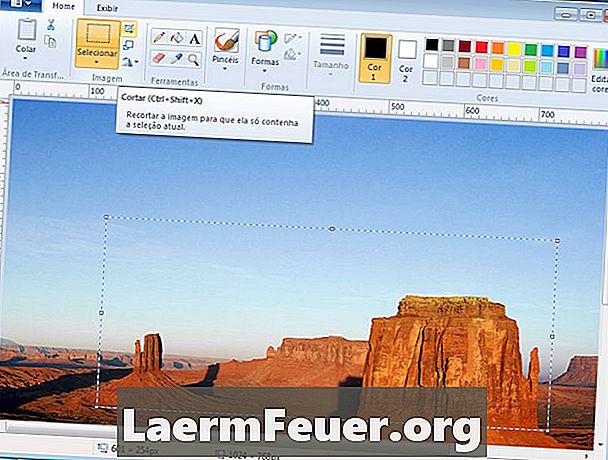
Innehåll
Skärning är borttagning av ytterkanterna på en bild så att den passar en viss storlek eller form. Microsoft Office innehåller skärverktyg för att beskära bilder till specifika storlekar, proportioner och olika former. Formbiblioteket innehåller de enklaste som ovalar och rektanglar, liksom de mer komplexa som stjärnor och banderoller. Kombinationen av det ovala snittet i förhållandet 1: 1 är resultatet en cirkulär bild.
vägbeskrivning
-
Öppna PowerPoint och importera bilden.
-
Klicka på bilden för att välja den.
-
Klicka på fliken "Format" för att öppna bildverktygen.
-
Klicka på "Cut" och "Cut to demarcate shape" i Windows 2010 och "Beskär bild" i Windows 2007. Välj "Oval" -klippet.
-
Klicka på "Cut" och "Rate ratio" och välj "1: 1" för att göra skärningen i cirkelformatet.